
Sisältö
”Ohje, en saa puheluita, mutta iPhone näyttää ääniviestejä!” Tämä on yleinen valitus, jonka kuulemme Verizonissa, AT&T: ssä ja Apple Storessa asiakkailta, jotka ovat turhautuneita puuttuvista puheluista, koska iPhone ei soi ja sitten yhtäkkiä he näkevät, että heillä on vastaaja.
Käyttäjät ajattelevat usein, että tämä on suuri ongelma iPhonen kanssa ja viettää aikaa menemään myymälään apua varten ja sitten odottaa, että joku tarkastelee ongelmaa.
Monta kertaa on olemassa pikahaku iPhonelle, joka ei soi, mutta näyttää puhepostiviestejä. On aina mahdollista, että puhelimen yhteyden muodostaminen verkkoon on jotain vikaa, mutta ennen kuin tuhlaat ajoa myymälään, kokeile tätä yksinkertaista korjausta, joka voi ratkaista ongelman muutamassa sekunnissa.

Tämä on tehtävä, jos iPhone ei soi, mutta menee oikealle t0-vastaajaan.
Kun näin tapahtuu, iPhonen kanssa ei ole mitään vikaa. Sen sijaan Do not Disturb on todennäköisesti kytketty päälle, ja kaikki puhelut lähetetään vastaajaan, ellei soittaja soita takaisin kolmen minuutin kuluessa. Siksi saatat soittaa puheluita, mutta useimmat päädytään puheviestinä ilman soittoääntä tai ilmoitusta iPhonellasi.
Tämä tapahtuu, kun otat vahingossa käyttöön Älä häiritse iPhonessa. IOS 7: n kanssa se on nidontatoiminto iPhonessa ja osassa iOS 11 ja iOS 12.
On helppo vahingossa kytkeä Ei häiriöitä, kun asetuksia muutetaan. Ohjauskeskuksessa on mahdollisuus tehdä tämä asetus, puolet näytön asetuksista ja säätimistä, joita voit käyttää pyyhkäisemällä puhelimen alareunasta useimmissa malleissa tai alaspäin iPhonen X: n oikeassa yläkulmassa.
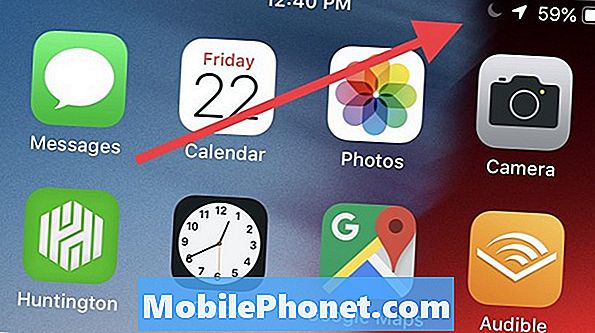
Jos näet kuun, iPhone on käytössä Älä häiritse -tilassa.
Seuraavassa on, miten iPhone ei häiritse koko ajan. Katso minkä tahansa näytön oikeassa yläkulmassa ja katso, onko kellon lähellä pieni puolikuu. Jos näet tämän, Älä häiritse.
Sinun täytyy sammuttaa se, jos haluat, että soittajat pääsevät läpi. Nopein tapa tehdä tämä on Pyyhkäise ylöspäin iPhonen alareunasta paljastaaksesi ohjauskeskuksen. Näet, mitä tämä näyttää alla. Jos olet aloitusnäytössä, voit tehdä tämän nopeasti, jos olet joissakin sovelluksissa, saatat joutua pyyhkäisemään ylöspäin ja vetämään ylöspäin pienen näytön välilehden.

Avaa Ohjauskeskus ja napauta kuun kiertääksesi Älä häiritse, jotta puhelin soi.
Näet erilaisia vaihtoehtoja, kuten yllä oleva kuva. Näytön oikealla puolella on kuu-kuvake. Jos tämä on valkoisella taustalla, älä häiritse. Napauta kuu-kuvaketta, jos haluat kytkeä Ei häiritse -toimintoa iPhonessa. Tämä muuttaa taustavärin harmaaksi ja kuu häviää alueelta kellon mukaan.
Sinun pitäisi nyt saada puheluja koko ajan. Jos tämä ei korjaa ongelmaa, sinun täytyy mennä myymälään tai soittaa asiakastukeen. Sinun pitäisi myös mennä Asetukset -> Älä häiritse ja varmista, että tätä aikataulua ei ole, kun et halua sitä. Tämän sivun avulla voit muokata, miten häiritsevät toiminnot toimivat ja asetat sen toimimaan sinulle.
Opi käyttämään Älä häiritse iPhonessa -toimintoa, kun haluat hallita, kun puhelin tekee melua ja kun voit ajatella tai rentoutua ilman keskeytyksiä.
iOS 12 vs iOS 11: Mitä uutta iOS 12.2: ssa























